노트북에(nt900x4b) usb 연결 할 때마다 인식이안되고
usb 통합 드라이버를 재설치해줘야 그제서야 인식을하네요 ..
GS4사용중에 계속 이러는데 연결할 일도 별로없고 재설치하는데 오래걸리는것도
아니라서 그냥 참고 사용했는데 S6도 이러니 좀 짜증이..
뭐가 문제인걸까요?
다른 pc에서는 드라이버고 뭐고 그냥 연결하면 되던데
왜 삼성노트북에 삼성스마트폰 연결하기가 이리 어려운지 ㅜ
완전 삭제후 재설치 해보시는건 어떨까요.
갤럭시노트2랑 노트북이랑 USB로 연결하려고 하는데 잘 안돼네여...몇일 전까지만 해도 됐었는데
지우고 다시 깔았더니 노트북에서 인식이 안돼고 뜨지를 안네여....어떻게 하면 연결해서 동영상이나 음악등등
을 넣을수 있는지 자세히 알려주실분 찾습니다 ㅠㅠ설치하는데 이렇게 뜨네여
삼성 키즈까지 깔고 했는데도 이렇게 뜸
답변 1
답변 목록- 답변
1.아래 사이트에 접속하셔서 kies를 다운로드 받아 설치 한다음
컴퓨터와 연결하면 컴퓨터가 인식을 합니다. 그 다음 폰으로 찍은 사진을 컴퓨터 파일로 저장하신 다음 사용
하시면됩니다. 간혹 작은 실수가 있어도 키스프로그램이 오류가 나와 삭제를 하고 다시 설치해야
잘인식합니다.
http://www.samsung.com/sec/support/pcApplication/KIES
2. 스마트폰을 미리 연결하지 않고 키스프로그램을 설치 합니다. 설치를 하면 통합드라이버도 한께
설치가 됩니다. 키스가 설치완료된 다음 키스를 실행합니다. 업데이트가 들어오면 업데이트를 모두해 줍니다.
업데이트 100% 가 중요합니다.
3. 그 다음 스마트폰을 컴퓨터의 USB포트에 꽂습니다.
그러면 윈도우가 자동으로 스마트폰 드라이버를 설치합니다. 조금기다리면 키스 프로그램에서 스마드폰이
연결되어 사용할 수 있도록 화면이 활성화 됩니다.
펌웨어 업그레이드와 왼쪽 창에 음악이나 동영상 등 여러가지 컨텐츠 메뉴가 나옵니다.
사용하시면됩니다.
======================================================
http://local.sec.samsung.com/comLocal/support/down/kies_main.do?kind=kies
Kies
Windows용 다운로드 안내
더욱 더 향상된 기능

- Faster Connection & Transfer
- 더욱 빨라진 연결로 Kies의 다양한 기능을 사용 할 수 있습니다.
디바이스의 데이터를 Kies를 통하여 간편하게 PC로 전송해 보세요.

- Easy, Convenient Backup & Restore
- 당신이 사용하시던 디바이스의 개인데이터(연락처, 일정, 메모,
메시지, 통화기록)와 사진, 동영상 등을 PC에 한번에 백업하거나
백업된 데이터를 한번에 복구 할 수 있습니다.
Kies를 통해 편리하게 이용해보세요. - ※ 디바이스에 따라 이 기능을 지원하지 않을 수 있습니다.

- Firmware Upgrade
- Kies의 펌웨어 버전 정보를 확인하고, 최신 펌웨어를 다운받아
휴대폰의 성능을 향상 시키세요.
시스템 최소 요구 사항
| Windows | ||
|---|---|---|
| 사양 | Kies | Samsung Smart Switch |
| OS | Windows XP, Windows Vista, Windows 7, Windows 8, Windows 10 | Windows XP(SP3), Windows Vista, Windows 7, Windows 8, Windows 10 |
| CPU | Pentium 1.8GHz 프로세서 이상 (Intel Core i5 3.0 GHz 이상 권장) | Pentium 1.8GHz 프로세서 이상 (Intel Core i5 3.0 GHz 이상 권장) |
| 최소 메모리 용량(RAM) | 1.00GB (권장사양) | 512MB (권장사양) |
| 드라이버 설치공간 | 500MB 이상 | 200MB 이상 |
| 화면 해상도 | 1024 x 768 (600), 32비트 이상 | 1024 x 768 (600), 32비트 이상 |
| 그래픽 카드 | Intel HD Graphics 이상 있습니다. | Intel HD Graphics 이상 있습니다. |
| 필수 설치 프로그램 | Microsoft.NET Framework v3.5 SP1이상 ※ Windows XP 사용자 ※ Windows 7, 8 OS N, KN 버전 사용자 ※ Windows Mobile 사용자 | ※ Windows XP 사용자 ※ Windows 7, 8, 10 OS N, KN 버전 사용자 |
| Mac | |
|---|---|
| OS | Mac OS X 10.5 이상 |
| CPU | 1.8GHz 프로세서 이상 |
| 최소 메모리 용량 (RAM) | 512MB 이상 |
| 드라이버 설치공간 | 100MB 이상 |
| Kies Mac 연동 모델 | - 갤럭시 노트2 (SHV-E250S/K/L) - 갤럭시S III LTE(SHV-E210S/K/L) - 갤럭시S III 3G(SHW-M440S) - 갤럭시 노트(SHV-E160S/K/L) - 갤럭시 R 스타일(SHV-E170S/K/L) - 갤럭시 노트10.1 (SHW-M480S/K/W) - '13년도 이후 출시모델 ※ 단, Android 4.1 JellyBean OS 이상 에서만 지원되며, 현재 Android4.0 ICS가 적용된 단말의 경우는 JellyBean OS 업그레이드 후에 지원됩니다. 최종 버전으로 업그레이드 후에 확인하시기 바랍니다. |
사용 가이드
- 동영상 가이드로 Kies 사용법을 익혀보세요.동영상 가이드 보기
- FAQ에 자주 나오는 질문을 확인 하세요.FAQ 보러 가기
==========================================================
samsung FAQ
https://www.samsungsvc.co.kr/online/faqList.do
==========================================================
https://www.samsungsvc.co.kr/online/faqView.do?domainId=NODE0000033866&faqId=KNOW0000026518&pageNo=1&coreword1=휴대폰&coreword2=Kies 프로그램&node_Id=NODE0000124882&Lcode=휴대폰&code=S05&selectCtgrCodeFAQ=NODE0000124882&selectCtgrCodeDIAGNOSIS= &selectCtgrCodeVIDEO= &selectCtgrCodeDOWNLOAD=
| 휴대폰 사진을 PC로 간편하게 이동하는 방법 | |||||
|---|---|---|---|---|---|
| 제품 | 휴대폰 > Kies 프로그램 | ||||
| 날짜 | 2017-03-23 | 조회수 | 346,139 | ||
사진 이동 방법휴대폰에 저장된 사진을 PC로 저장하기 위해서 휴대폰에 저장된 사진 PC로 이동하기[사진 저장 위치]
컴퓨터에 저장된 사진을 휴대폰으로 이동하기[사진 저장 위치]
| |||||
=========================================================
스마트 스위치 및 통합 USB 드라이버 다운로드 사이트 바로가기▶
모델명 확인 방법
- 1. 스마트폰의 메뉴에서 확인할 수 있습니다.
- 앱스 → 환경설정 → 일반 → 디바이스 정보 → 모델번호 (갤럭시S5 기준)
- 앱스 → 환경설정 → 디바이스 정보 → 모델번호 (갤럭시S3 기준)
- 메인메뉴 → 환경설정 → 휴대폰정보 → 모델번호 (갤럭시S 기준) - 2. 스마트폰 뒷면 라벨에서 확인할 수 있습니다.
- 방법 : 스마트폰 배터리 분리 → 라벨(스티커)확인 → 기기의 명칭(모델명) 확인
※ 제품에 따라 라벨(스티커) 및 모델명의 위치가 다를 수 있습니다.
이미지로 설명
- 1. 스마트폰의 메뉴에서 모델명을 확인합니다. (갤럭시 S5 기준)
① 스마트폰에서 하단의 "앱스" 버튼을 누릅니다.
② 스마트폰 바탕화면의 "환경설정" 버튼을 누릅니다.
③ 상단의 "일반" 메뉴 선택 후 환경설정 하단의 "디바이스 정보"를 누릅니다.
④ 디바이스 정보 내용 중 모델번호를 확인합니다.
- 2. 스마트폰 뒷면 배터리 제거 후 기기의 라벨에서 확인합니다.

=========================================================
삼성 USB 통합드라이버 다운로드 설치방법
반갑습니다. 요즘에는 주변에 보면 대부분 아이폰이거나 삼성사의 S시리즈, 또는 노트시리즈인듯합니다. 물론 LG를 선호하시는 분들도 있겠죠. 오늘은 스마트폰을 PC에 연결하실떄 필요한 Driver를 설치 하는방법 안내를 해볼건데요.
특히 삼성에서 나온 스마트폰들을 위한 삼성 USB 통합드라이버 다운로드 방법과 설치 방법에 대해서 안내를 해드려보도록하겠습니다. 여러분들도 소개해드리는 프로그램을 이용하셔서 쉽고 편리하게 설치 해보시면 좋을듯한데요.
그냥 컴퓨터와 USB케이블을 연결하였다고 해서 바로 인식이 되어지는것은 아니죠. 그렇기 떄문에 인식을 해주기 위해서는 USB드라이버가 필요한데요.
오늘 방문해주신 여러분들도 소개를 해드리는 방법을 참고하셔서 정식으로 Driver를 다운 받아보시고 설치 해보시기 바랍니다. 위에 보시는것 처럼 검색창에서 '삼성전자 KIES'라고 입력하신후에 하단의 '통합 USB드라이버'를 눌러주세요.
그러면 바로 위에보이시는것 처럼 나오게 되어지실건데요. 여기에서 '통합 USB드라이버' 버튼을 눌러주시게 되면 바로 설치파일을 내려받을수가 있게 되어지실거에요. 설치 방법은 어렵진 않으실건데요.
주의 사항으로는 프로그램을 설치 하실때에 휴대폰과 USB를 분리하신 상태에서 설치를 해야한다고 하네요. 컴퓨터에 이미 USB로 연결을 해두시고 설치하시는 분들이 많으실텐데 안전하게 제거를 해주신후에 설치하시기 바래요.
이제 설치파일이 모두 다운로드 되셨다면 실행을 해주시면 설치가 되어지실건데요. 설치를 해보니 아주 심플하고 간단합니다. 자동으로 설치 프로그램이 삼성전자의 제품들을 인식하기 위한 Driver를 설치 해주게 되는데요.
모든 삼성의 스마트폰이 이 프로그램만 설치 하게 되면 바로 PC에서 인식이 되어지게 될겁니다. 오늘은 삼성 USB 통합드라이버 다운로드를 하는 방법에 대해서 안내를 해보았습니다. 오늘 안내 참고가 되었길 바래요.
==========================================================
| KIES2.6 다운로드, 동영상가이드 | |||||
|---|---|---|---|---|---|
| 제품 | 휴대폰 > 스마트폰 | ||||
| 날짜 | 2017-12-26 | 조회수 | 685,402 | ||
 갤럭시S2 이후 출시된 모델은 스마트 스위치 PC 또는 모바일 앱을 다운로드 받아 KIES 프로그램 보다 더 간편하게 데이터 이동이 가능합니다. 휴대폰에 저장된 데이터(연락처, 일정, 메모, 메시지, 통화기록)와 사진, 동영상 등을 PC에 한번에 백업하거나 백업된 데이터를 한번에 복구할 수 있습니다. º KIES2.6 : 안드로이드 4.2 이하 Kies 2.6 다운로드 MAC용 Kies 다운로드 KIES2.6 설치할 때 발생하는 에러 조치 방법KIES2.6 설치 중 아래와 같은 에러 메시지로 설치가 안될 경우 [마이크로 소프트 재배포 패키지]1 폰에서 PC(컴퓨터)로 데이터 이동하기2 데이터 이동하는 방법 동영상 시청하기갤럭시 노트3 이후 출시된 제품을 사용하고 계실 경우 그래도 문제가 해결되지 않았다면 전문 상담사에게 자세한 내용을 확인 후 상담으로 안내받아 보시기를 권유 드립니다. "제품 사용문의" 메뉴에서 궁금하신 사항을 질문하여 전문 상담사의 답변을 받을 수 있으며, "전화상담 예약" 메뉴에서 원하는 시간을 선택하시면 전문 상담사가 직접 전화하여 상담해 드립니다. | |||||
=========================================================
갤럭시, PC와 연결시 휴대전화 폴더가 보이지 않아요.
- 날짜2024-12-15
PC와 연결 후 휴대용 장치 이름은 표시되지만 휴대전화의 내장 저장공간 폴더가 보이지 않는 경우, 연결된 휴대전화 상태가 잠금 설정(비밀번호/ PIN/ 패턴/ 지문)으로 잠겨 있다면 잠금을 해제하면 정상적으로 표시가 됩니다.
휴대전화 데이터에 접근 허용
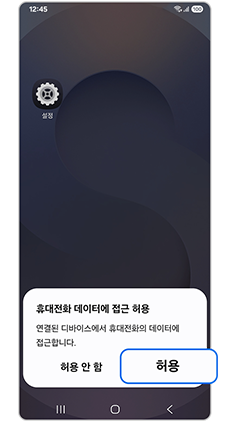
PC와 연결 후 휴대용 장치 이름은 표시되지만 휴대전화의 내장 저장공간 폴더가 보이지 않는 경우, 연결된 휴대전화 상태가 잠금 설정(비밀번호/ PIN/ 패턴/ 지문)으로 잠겨 있다면 잠금을 해제하면 정상적으로 표시가 됩니다.
화면 잠금을 해제한 후 다시 연결해도 휴대전화 폴더가 보이지 않는다면, PC와 연결 시 휴대전화 화면에 나타나는 '휴대전화 데이터에 접근 허용'에 대해 '허용'을 눌러야 휴대전화 폴더가 보입니다.
또한, USB 설정의 USB 사용 용도에 따라 휴대용 장치 이름 또는 휴대전화 폴더가 보이지 않을 수 있으니 용도에 맞게 변경하여 사용하세요.
휴대전화 데이터에 접근 허용
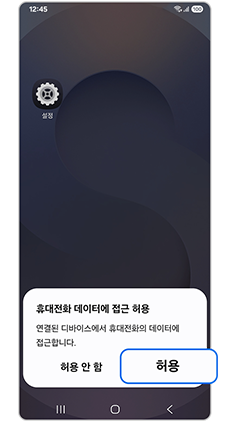
휴대전화에 데이터 접근 허용 알림이 나타나지 않을 경우 아래의 링크를 통해 USB 통합 드라이버를 다운로드 받아 설치후 다시 이용해 보세요.
USB 통합 드라이버를 설치 후에도 PC에서 휴대전화 인식이 안될 경우 드라이버가 정상적으로 설치되었는지 확인해 보세요.
USB 설정 방법(파일 전송)
1단계) 화면 상단을 한번 내려 알림창을 표시합니다.
2단계) USB 설정 알림을 선택하고, USB 사용 용도를 파일전송/Android Auto 로 변경하세요.
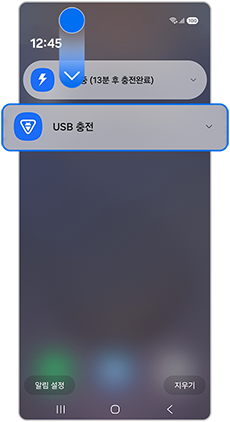
① 화면 상단을 아래로 내려
USB 설정 알림 선택
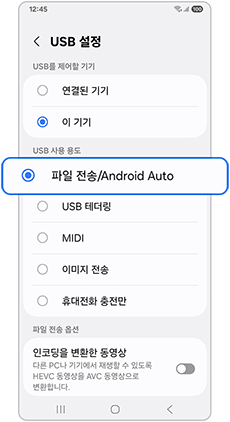
② 파일 전송/ Android Auto 변경
※ 설명된 기능 및 메뉴의 명칭과 진입 경로, 화면 구성은 모델 및 적용된 소프트웨어, 앱 버전 등에 따라 다를 수 있습니다.
※ 위 내용으로도 궁금증 또는 불편이 해결되지 않으면 고객센터(1588-3366, 통화요금 : 발신자 부담)를 통해 전문가의 도움을 받아 보시기 바랍니다.
출처 : https://www.samsungsvc.co.kr/solution/40312PC 연결방법이 궁금합니다.
- 날짜2022-04-22
MTP 모드 설정 안내
케이블을 PC에서 분리한 뒤 '통합 USB 드라이버'를 먼저 설치해 주세요.
• 통합USB드라이버 : www.samsungsvc.co.kr > 서비스 안내 > 다운로드 자료실 > 통합 USB 드라이버
PC 연결 시 'Phone' 폴더 안보일 때 조치 방법
PC 연결 시 휴대폰의 내장 메모리에 폴더가 보이지 않는 경우는 화면 잠금(패턴, PIN, 비밀번호 등)이 설정되었거나 , 휴대폰 화면 하단에 팝업되는 '휴대전화 데이터에 접근 허용'에 허용을 하지 않은 경우일 수 있습니다.
안드로이드 12/ 11/ 10 OS
구성품으로 제공해 드린 USB 케이블을 휴대폰과 연결 후 PC에 삽입하여 확인해 주세요.
'휴대전화 데이터에 접근 허용' 팝업에서 '허용'을 눌러주세요.
※ '휴대전화 데이터에 접근 허용' 팝업은 최초 1회 '허용' 선택 후 동일한 PC일 경우 팝업없이 연결됩니다.
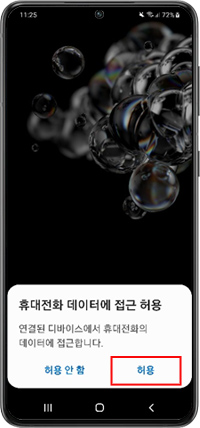
① 허용
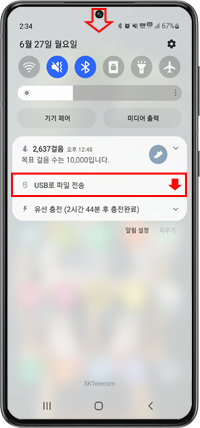
② USB로 파일 전송
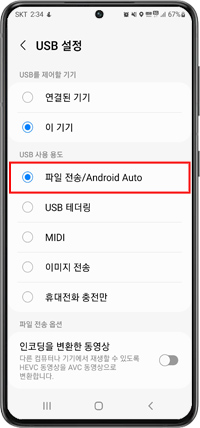
③ 파일 전송/Android Auto
다른 USB 포트 연결 안내
PC의 앞쪽 USB 포트에 연결했다면 뒤쪽에, 뒤쪽 포트에 연결했다면 뒤쪽 다른 포트에 연결해보세요.
앞쪽 포트는 USB 연장 허브 포트이기 때문에 전압, 전류가 불안정 하기 쉽고, 뒤쪽 일부 포트에서 오류가 발생되는 경우 포트 위치를 변경하면 정상 인식될 수 있습니다.
장치관리자에서 통합 USB 드라이버 설치 확인
USB 케이블로 휴대폰을 PC와 연결한 상태에서 Windows 장치관리자 확인 시, 아래의 장치가 인식되었다면 정상적인 연결 상태입니다.
• 모뎀 항목에 SAMSUNG Mobile USB Modem
• 범용 직렬 버스 컨트롤러 항목에 SAMSUNG Mobile USB Composite Device
• 휴대용 장치 항목에 휴대폰 모델명이 확인됩니다.
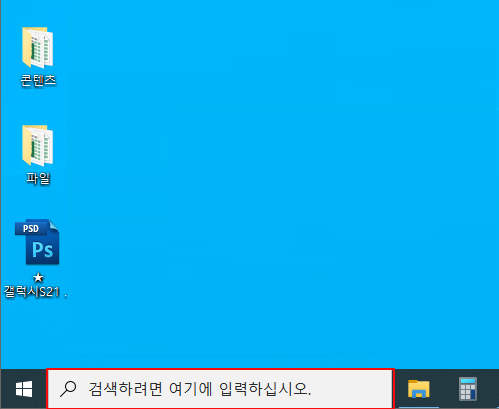
① 윈도우 하단 검색 창 선택
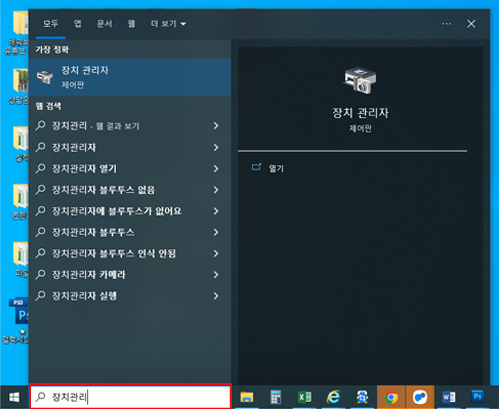
② 장치관리 검색
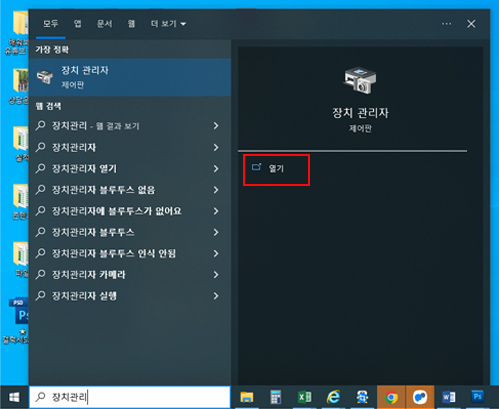
③ 열기
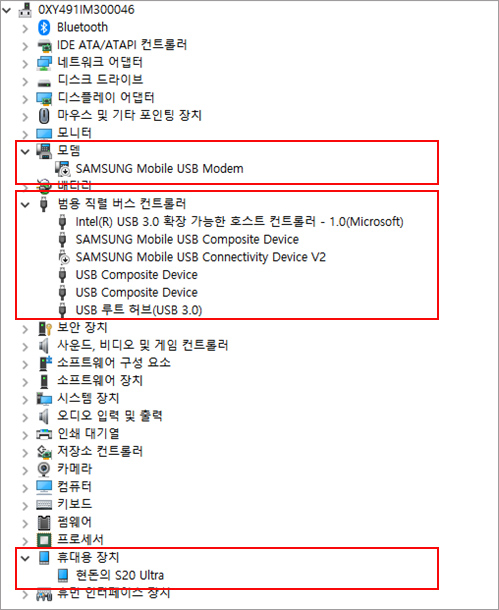
④ 통합 USB 드라이버 설치 상태 확인
(스마트폰이 PC에 연결되면 모뎀, 범용 직렬 버스 컨트롤러, 휴대용 장치 등에 드라이버 표시
드라이버가 표시되지 않고 느낌표 등이 표시된 경우 원격 상담을 받아보세요.)
장치관리자에서 제대로 인식되지 않는다면, www.samsungsvc.co.kr에서 통합 USB 드라이버 및 WindowsMediaPlayer를 다시 설치해 주십시오.
• 통합USB드라이버 : www.samsungsvc.co.kr > 서비스 안내 > 다운로드 자료실 > 통합 USB 드라이버
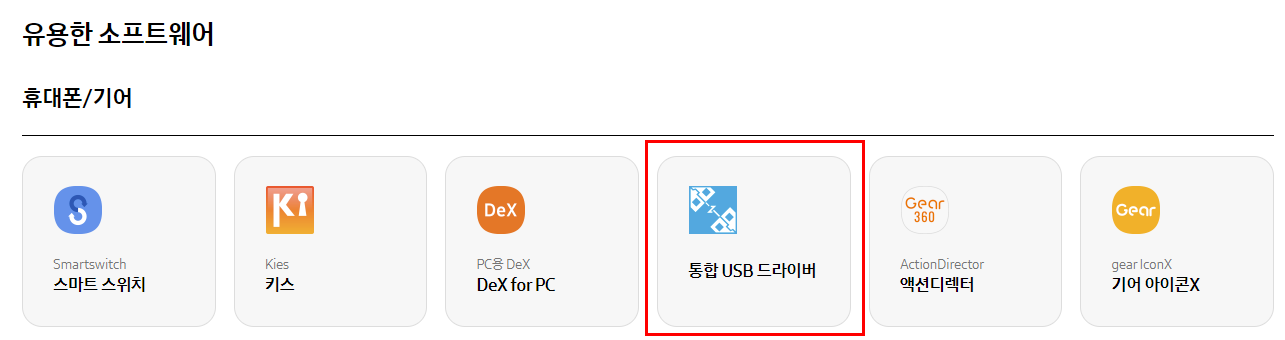
Windows 7, 8, 10 버전인 경우 WindowsMediaPlayer12 업데이트 진행
• WindowsMediaPlayer : Windows 7, 8, 10 버전인 경우 WindowsMediaPlayer12 재구성
공통 : 시작 > 제어판 > 프로그램 제거 > Windows 기능 켜기/끄기 > 미디어 기능
- Windows Media Player 12 버전 재 구성 방법 (윈도우 7/8 )
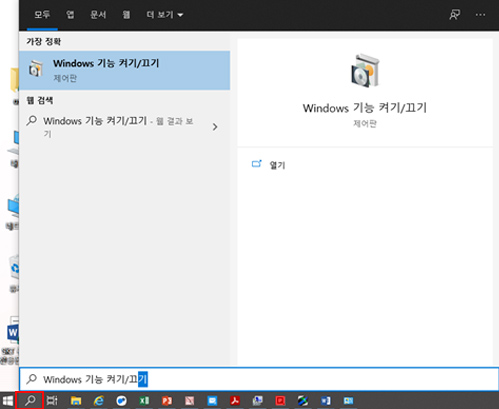
① 검색 선택
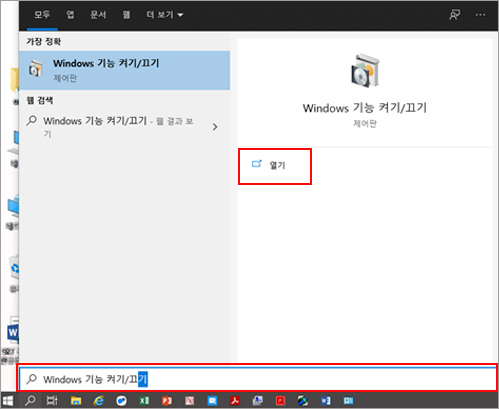
② windows 기능 켜기/끄기 입력후 열기
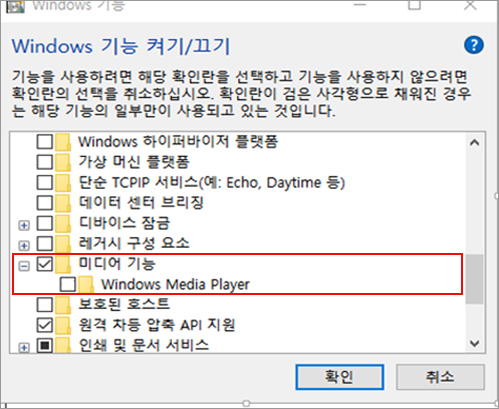
③ 미디어 기능에서 WMP 체크 해제
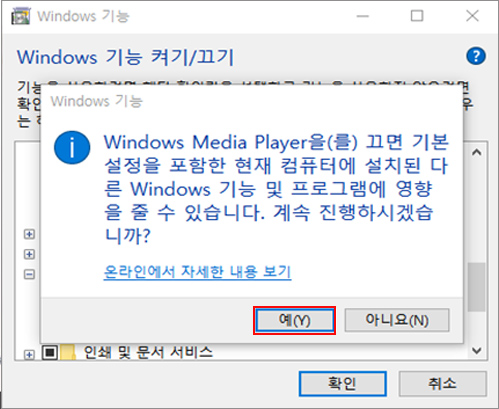
④ '예'를 선택, 재부팅
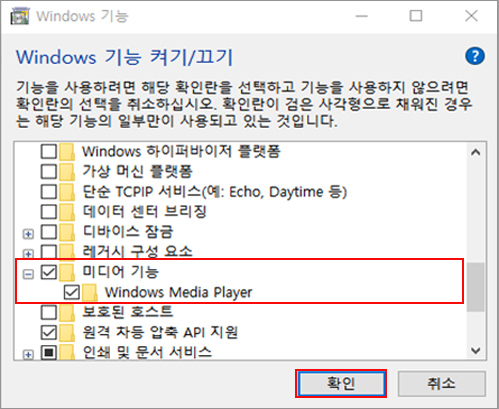
⑤ 미디어 기능에서 WMP 체크 후 확인
IF 부위 점검 필요 안내
Windows Media Player 및 통합 USB 드라이버 설치 후에도 PC와 정상 연결이 안되고 다른 PC에서도 인식이 되지 않는다면 휴대폰 IF쪽 또는 USB 케이블에 이상이 있는지 서비스센터로 방문하여 점검해 주시기 바랍니다.
PC 윈도우 점검 필요 안내
통합 USB 드라이버, Windows Media Player 설치, USB 포트 변경 등의 작업을 모두 거쳤음에도 해당 PC에서만 인식이 안된다면, Windows 내부 충돌일 수 있으므로 PC 제조사에 문의하시어 Windows 점검을 받아보시기를 권장드립니다.
출처 : https://www.samsungsvc.co.kr/solution/39597[IT] PC와 휴대전화 연결, 모바일 앱을 PC 화면으로!삼성 휴대폰과 PC 간 파일 옮기기(전송)_윈도우와 연결·휴대폰과 연결 앱 Android에서 Windows PC로 파일을 전송하는 7가지 빠른 방법

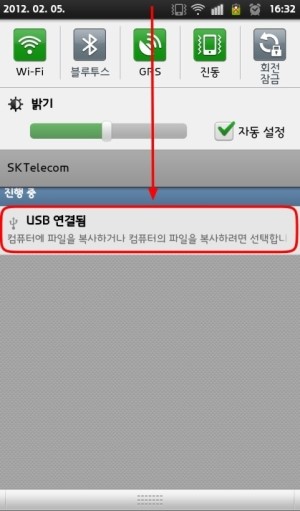
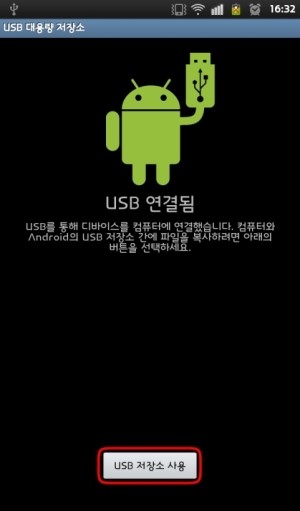
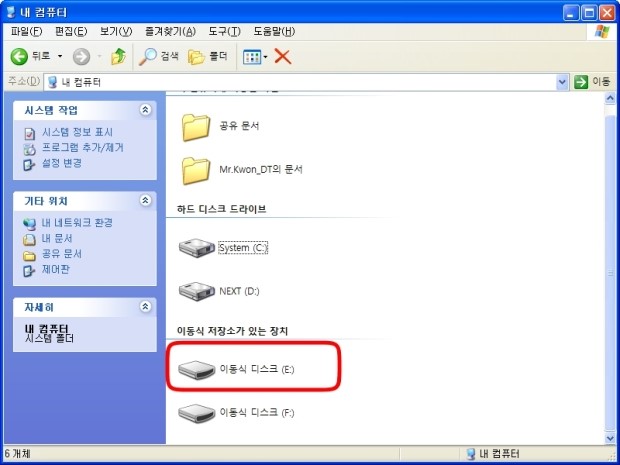
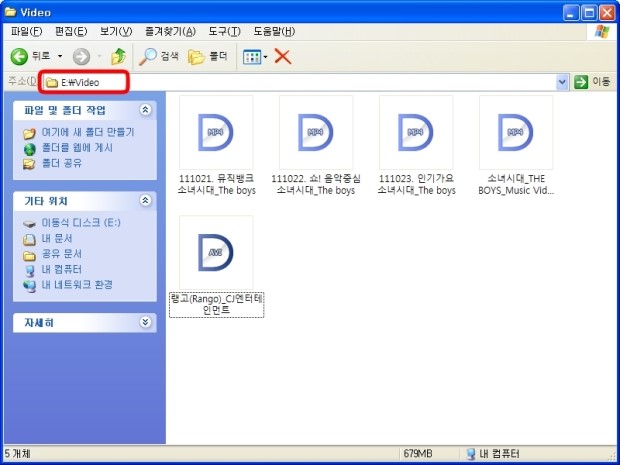
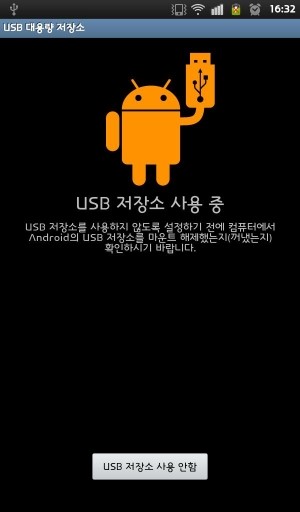
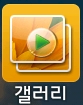

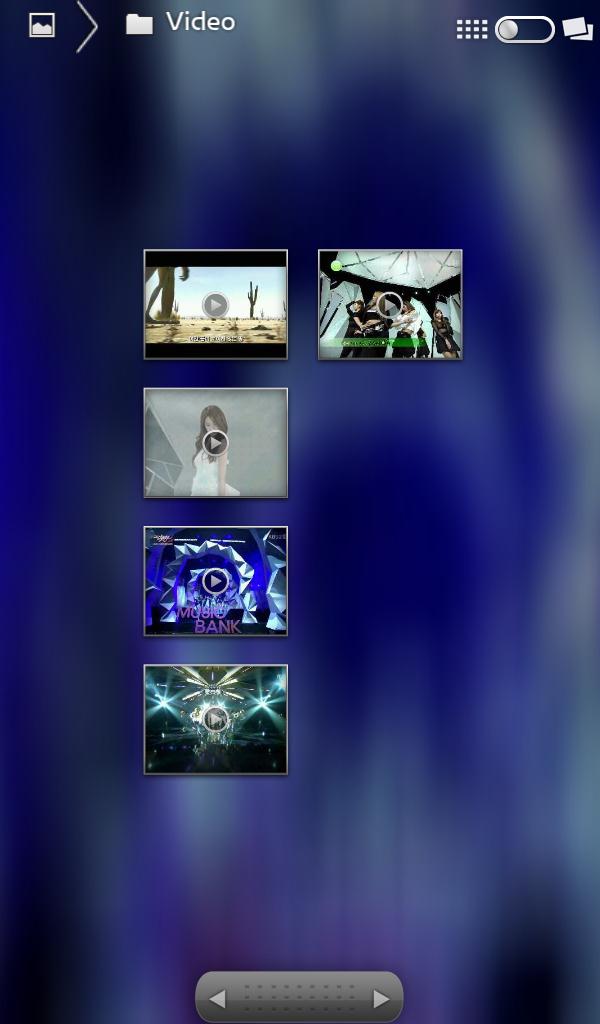
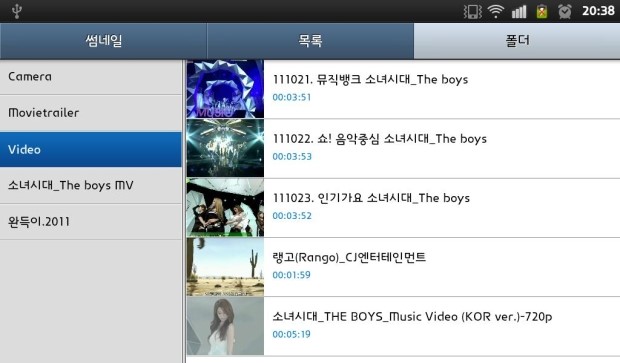

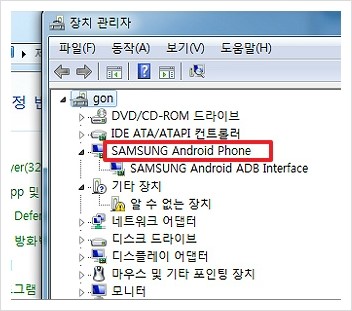
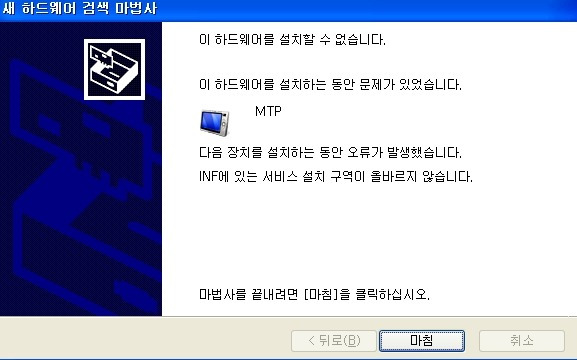


























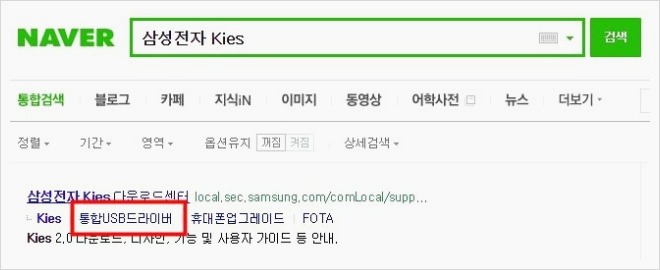
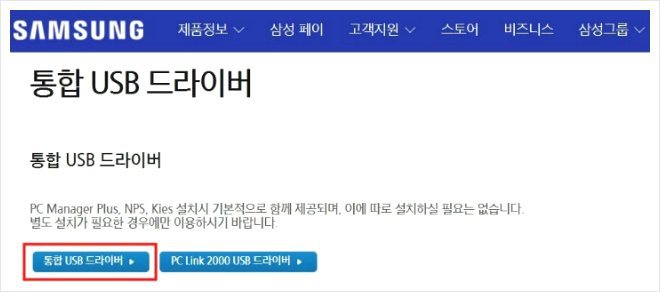
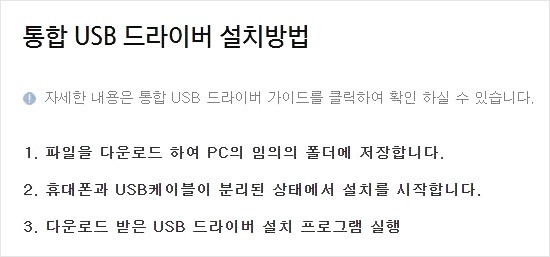
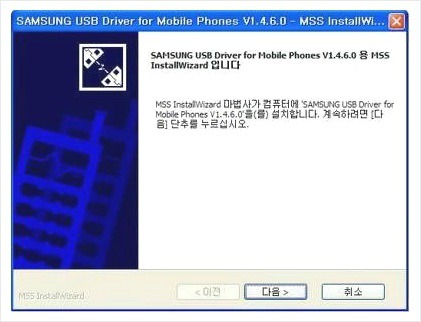
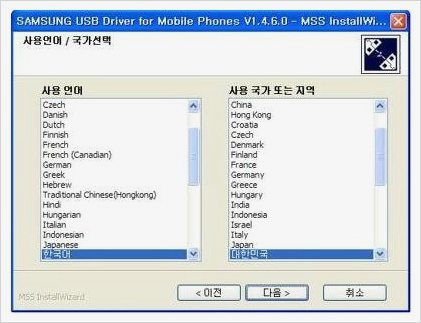



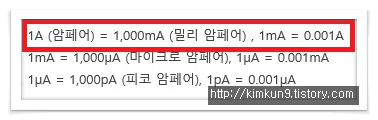









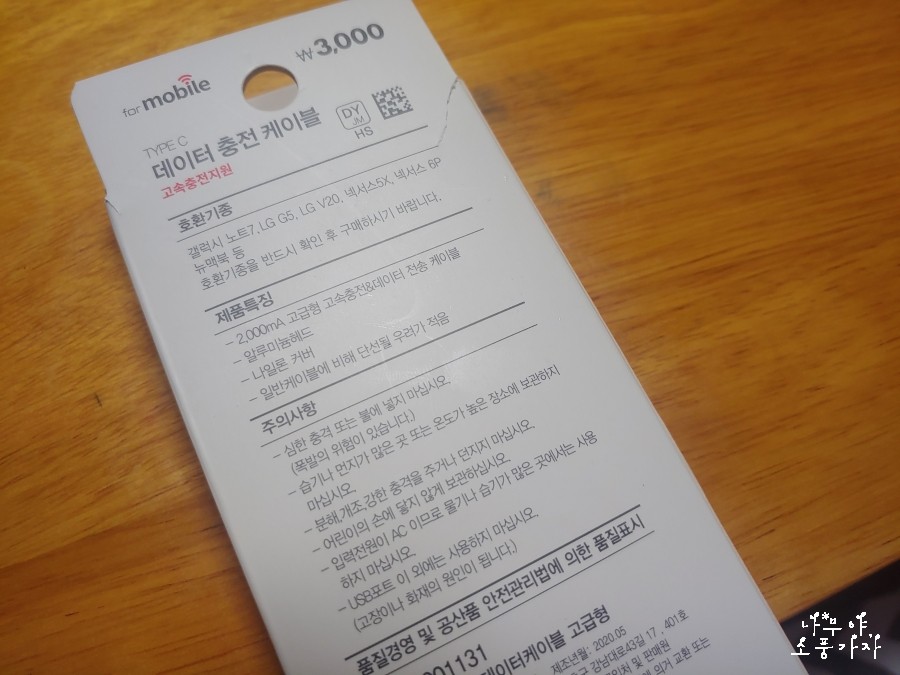




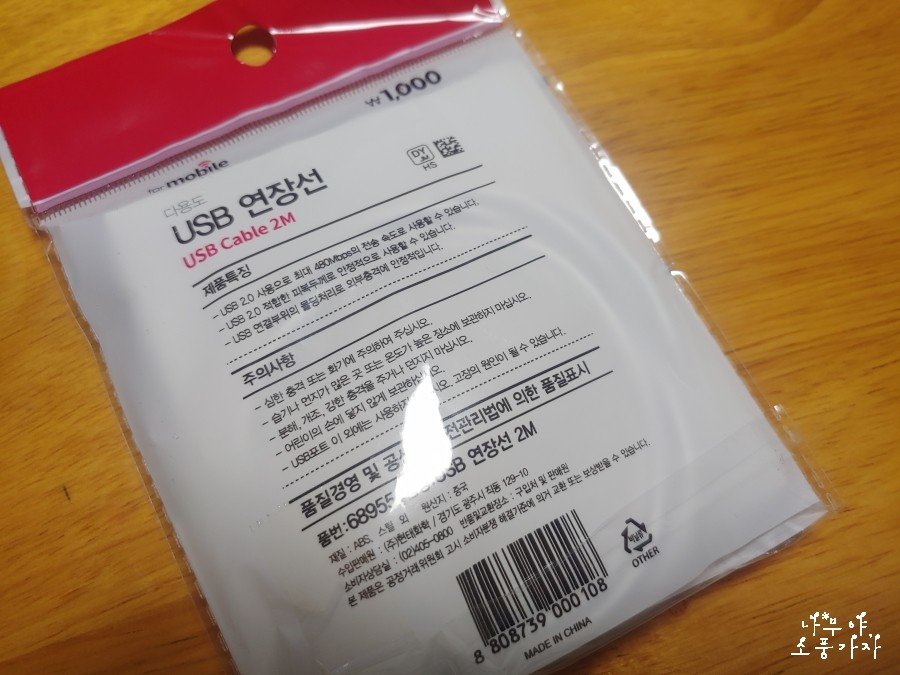




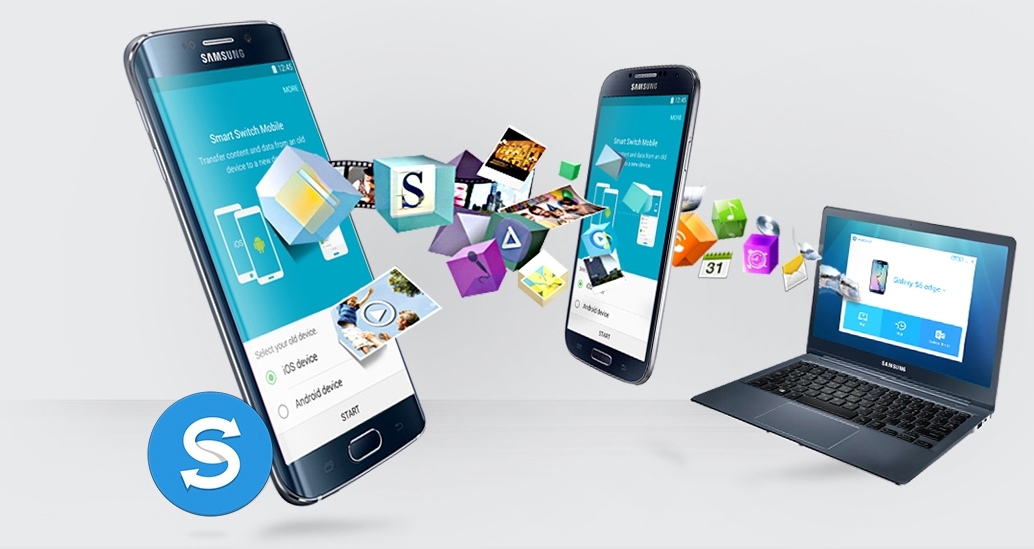


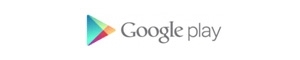
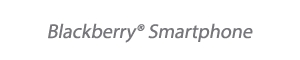
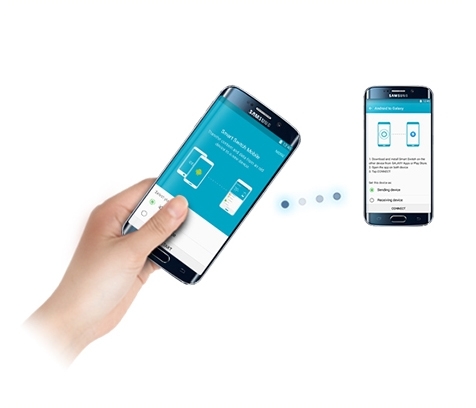
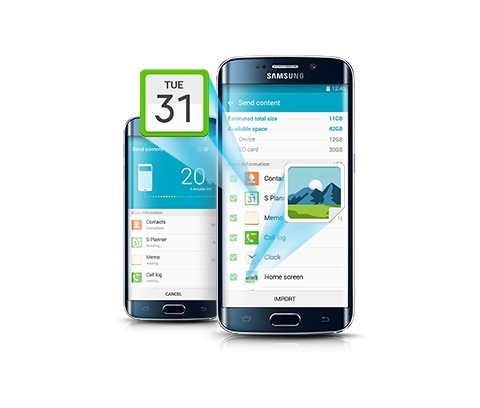




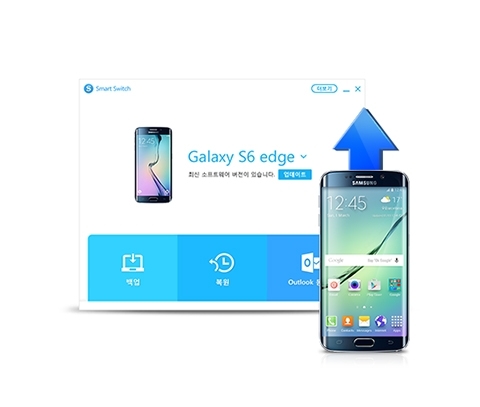








입력된 자기 소개가 없습니다.